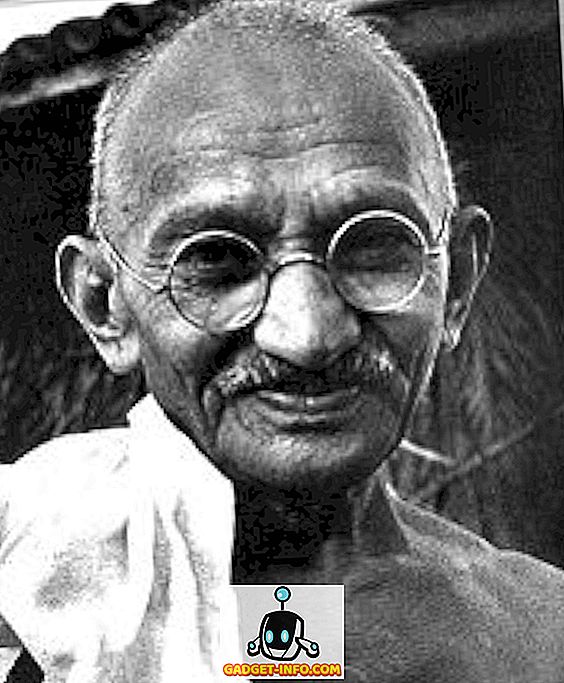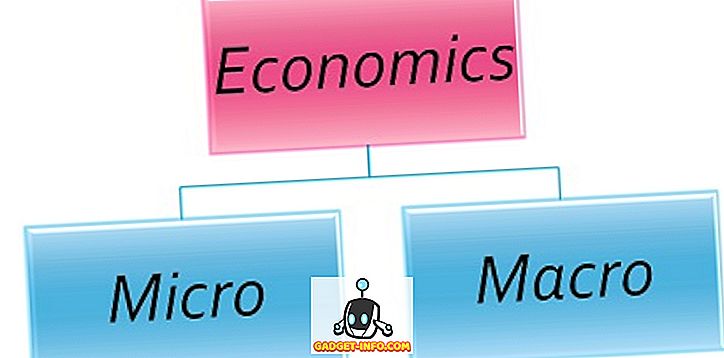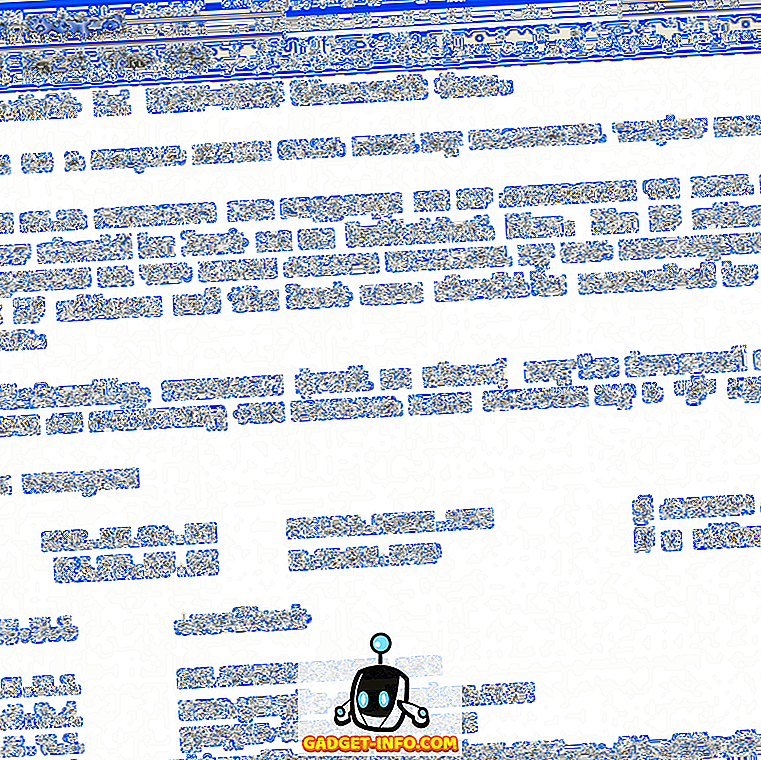Если вы используете iTunes для управления мультимедиа на всех своих устройствах iOS, вы, вероятно, были раздражены тем, что программное обеспечение начинает синхронизировать мультимедиа сразу после подключения устройства к компьютеру. Ну, мы все были там, и на это уходит много времени, особенно если у вас много контента. Большинство из нас предпочитают выполнять процесс синхронизации по своему усмотрению, а не позволять iTunes делать это автоматически. Однако в iTunes есть возможность отключить эту функцию автосинхронизации. Как только это будет сделано, вам просто нужно нажать кнопку «Синхронизировать», чтобы вручную передать контент по вашему желанию. Если вы хотите отключить эту функцию, давайте посмотрим, как отключить автоматическую синхронизацию в iTunes:
Отключение автоматической синхронизации в iTunes
Примечание . Мне удалось отключить автоматическую синхронизацию в последней стабильной версии iTunes для Windows (12.6.2), чтобы запретить моему iPhone 7 Plus автоматически передавать и получать контент. Даже если вы используете iTunes на Mac, эта процедура практически одинакова для обеих операционных систем.
Прежде всего, подключите устройство iOS к компьютеру, на котором установлена последняя версия iTunes, и просто следуйте приведенным ниже инструкциям, чтобы отключить функцию автоматической синхронизации:
- После подключения устройства iOS вы увидите значок устройства прямо под верхним меню в iTunes. Просто нажмите на значок устройства и перейдите к следующему меню.
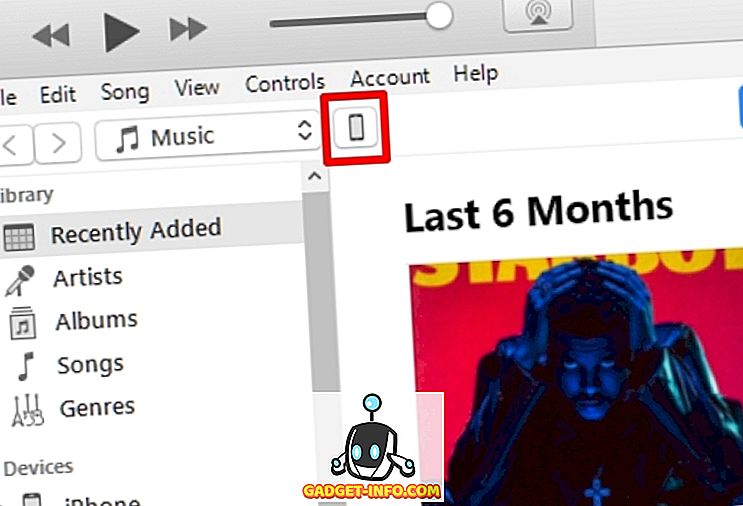
- Здесь, в разделе параметров, расположенном на правой панели, снимите флажок рядом с «Автоматическая синхронизация при подключении этого iPhone (или iPod или iPad) » . Теперь нажмите «Готово» в правом верхнем углу, чтобы сохранить настройки. Если вы хотите вручную синхронизировать iTunes, вы можете легко это сделать, нажав кнопку «Синхронизировать» прямо рядом с ним.
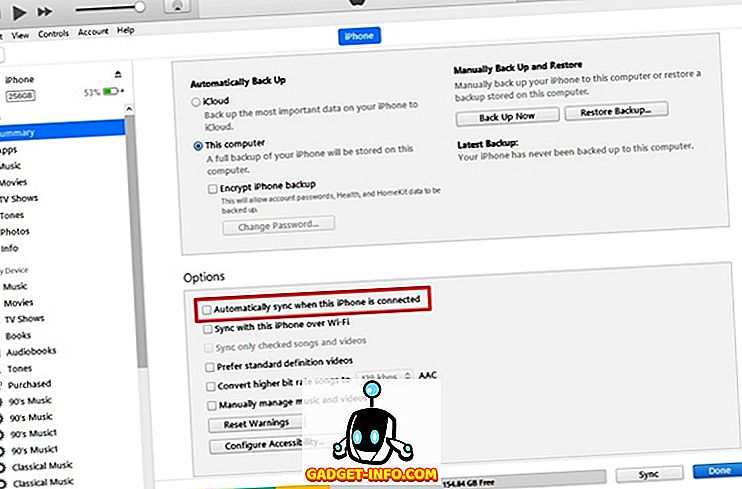
- Теперь перейдите в Edit -> Preferences, расположенный в верхнем меню, чтобы отключить функцию автоматической синхронизации. Вы также можете использовать сочетание клавиш «Ctrl +», чтобы легко войти в настройки iTunes.
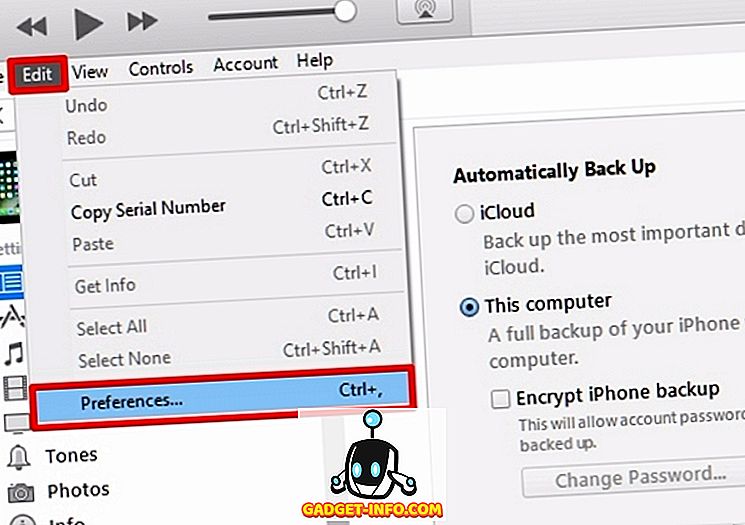
- Теперь на экране появится маленькое окошко, отображающее все настройки iTunes, которые вы можете настроить. Здесь перейдите в раздел «Устройства» и установите флажок «Запретить автоматическую синхронизацию iPod, iPhone и iPad» . Когда вы закончите с этим, просто нажмите OK, чтобы сохранить ваши настройки.
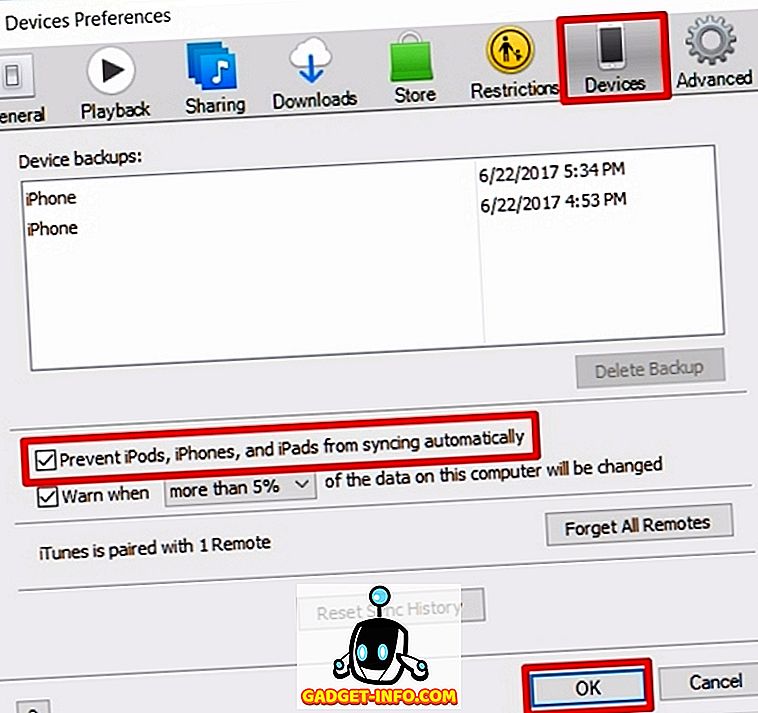
Отключите iTunes Auto Sync с легкостью
Если бы вы были таким человеком, как я, который всегда раздражался всякий раз, когда iTunes запускал процесс синхронизации, как только устройство было подключено к компьютеру по какой-то другой причине, мы рады, что могли бы помочь вам выйти из такой ситуации. Конечно, некоторым из вас может понравиться использование этой функции, которая обновляет все, просто подключившись к вашему устройству, но лично я хотел бы сделать это по собственному желанию. Ну, ребята, вам удалось отключить автоматическую синхронизацию в iTunes? Дайте нам знать, в разделе комментариев ниже.